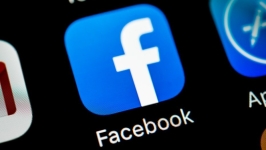
Cum să introduceți Facebook pe pagina dvs. într -o versiune completă și mobilă? Cum să intri și să părăsești Facebook de pe un computer și de pe un telefon?
În acest articol vom discuta despre cum să intrăm în pagina noastră de Facebook și să o lăsăm?
Navigare
- Cum să intri pe Facebook prin intermediul unui computer?
- Cum să intri pe Facebook de la telefon?
- Cum să ieșiți de pe Facebook prin intermediul unui computer?
- Cum să ieșiți din aplicația mobilă Facebook?
- Cum să ieșiți de pe Facebook de la distanță?
- Cum să ieșiți din Facebook Messenger?
- Cum să părăsiți Facebook Messenger de la Android?
- VIDEO: Intrarea de înregistrare pe Facebook. Descărcați gratuit chiar acum!
Majoritatea utilizatorilor după finalizarea comunicării pe rețeaua socială Facebook Pur și simplu închid fila din browser și cred că sesiunea s -a încheiat, astfel încât ieșirea nu se poate face. Dar aceasta este o opinie eronată, pentru că dacă altcineva va folosi computerul, atunci la deschiderea site -ului Facebook S -ar putea să fie pe pagina ta.
Prin urmare, dacă faceți o cale de ieșire din pagină, puteți menține confidențialitatea și datele personale. Merită să spuneți că ieșirea din profil și îndepărtarea acesteia sunt lucruri diferite, așa că dacă doriți să ștergeți pagina, atunci citiți articolul - „Cum să vă eliminați profilul Facebook?».
Deci, din această instrucțiune veți învăța cum să faceți o cale de ieșire și să intrați în rețeaua socială Facebook.
Cum să intri pe Facebook prin intermediul unui computer?
- Deschideți site -ul Facebook.
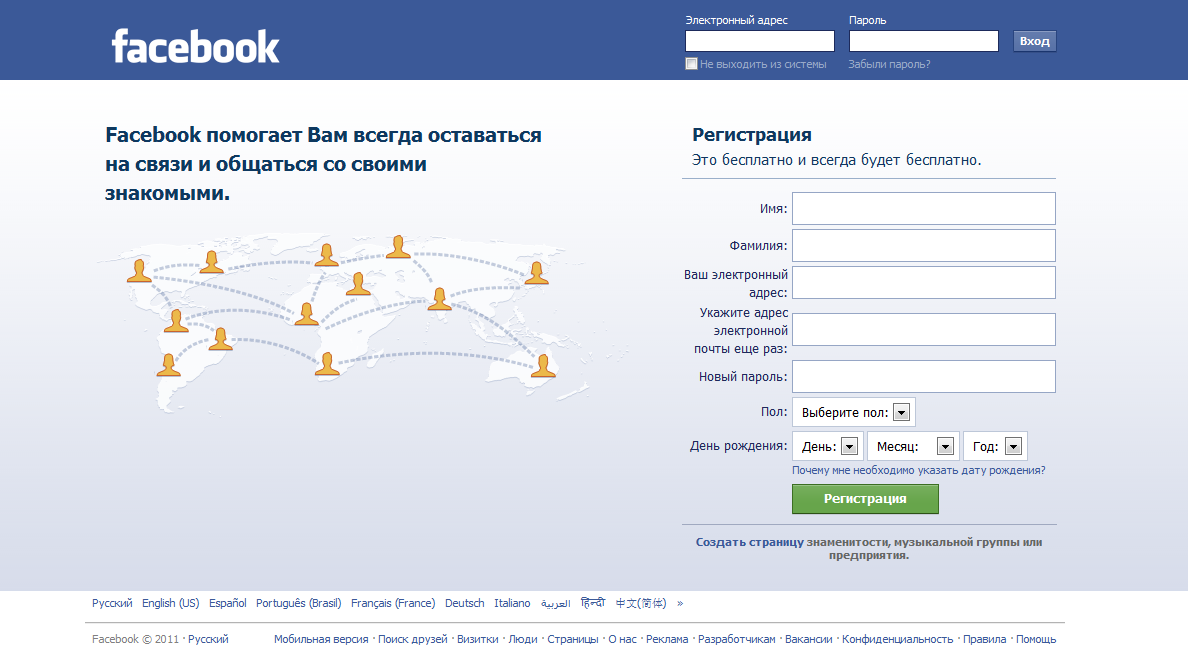
- O fereastră de bun venit va fi afișată cu un formular pentru intrarea la intrare.
- În partea dreaptă sus în prima linie, indicați -vă e -mailul.
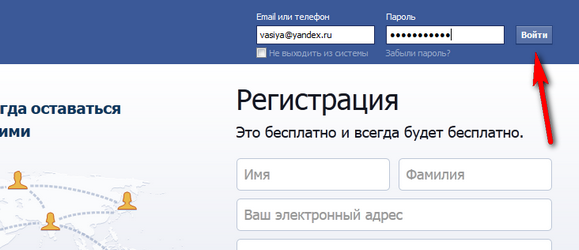
Intrare pe Facebook
- De asemenea, dacă ați indicat numărul de telefon la înregistrare, îl puteți utiliza în loc de e -mail.
- În a doua linie, indicați parola. Trebuie să scrieți o parolă care a fost inventată la înregistrare pentru a intra în sistem. Dacă ai uitat -o, atunci alege "Ați uitat parola" Sub forma de intrare pe site.
- Puneți o marcă indiferent dacă doriți să rămâneți în sistem. Dacă mergeți de pe computer, puteți pune marca opusă „Rămâneți în sistem”. Acest lucru va face în viitor procesul de intrare mai simplu, adică veți deschide site -ul și vă veți redirecționa imediat către fluxul de știri. Dacă computerul altcuiva este folosit pentru intrare, atunci este mai bine să nu puneți marcajul.
- Acum alege "Intrare". Dacă toate datele sunt indicate corect, atunci va fi afișat fluxul de știri. Dacă ați pornit două -etapă Verificați, atunci mai trebuie să introduceți un cod de verificare de pe telefon.
Cum să intri pe Facebook de la telefon?
- Descărcați aplicația mobilă Facebook Și instalați -l:
- Rulați-l.
- La prima lansare a aplicației, sistemul va propune să indice în mod independent adresa de e -mail și parola.
- Introduceți e -mailul specificat în timpul înregistrării și parolei. Dacă nu vă amintiți parola, atunci selectați "Ați uitat parola" Și urmați instrucțiunile aplicației.
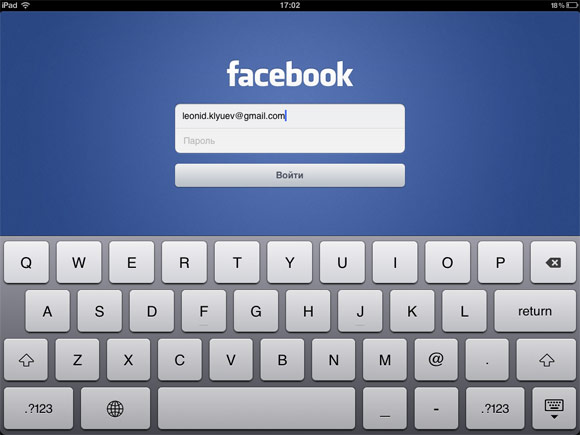
Intrare prin aplicație mobilă
- Când deschideți aplicația data viitoare, intrarea va fi finalizată automat. Dacă nu doriți să rămâneți în sistem, atunci trebuie să parcurgeți meniul aplicației de fiecare dată.
Deci, cu cum să intri FacebookNe -am dat seama, dar cum să facem o cale de ieșire?
Cum să ieși din Facebook Printr -un computer?
- În partea dreaptă sus, găsiți o săgeată mică. Arată așa: ▼
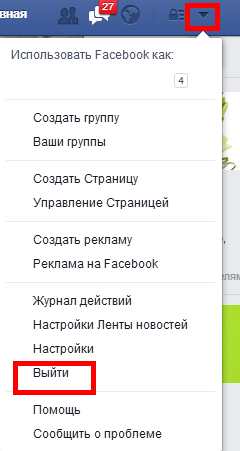
Ieșiți de pe Facebook
- Se deschide un meniu mic, unde trebuie să faceți clic "Ieșire"
Toate! Acum ați părăsit sistemul.
Cum să ieșiți dintr -o aplicație mobilă Facebook?
- În aplicație trebuie să deschideți meniul. Pentru a face acest lucru, selectați trei benzi verticale în stânga sus.
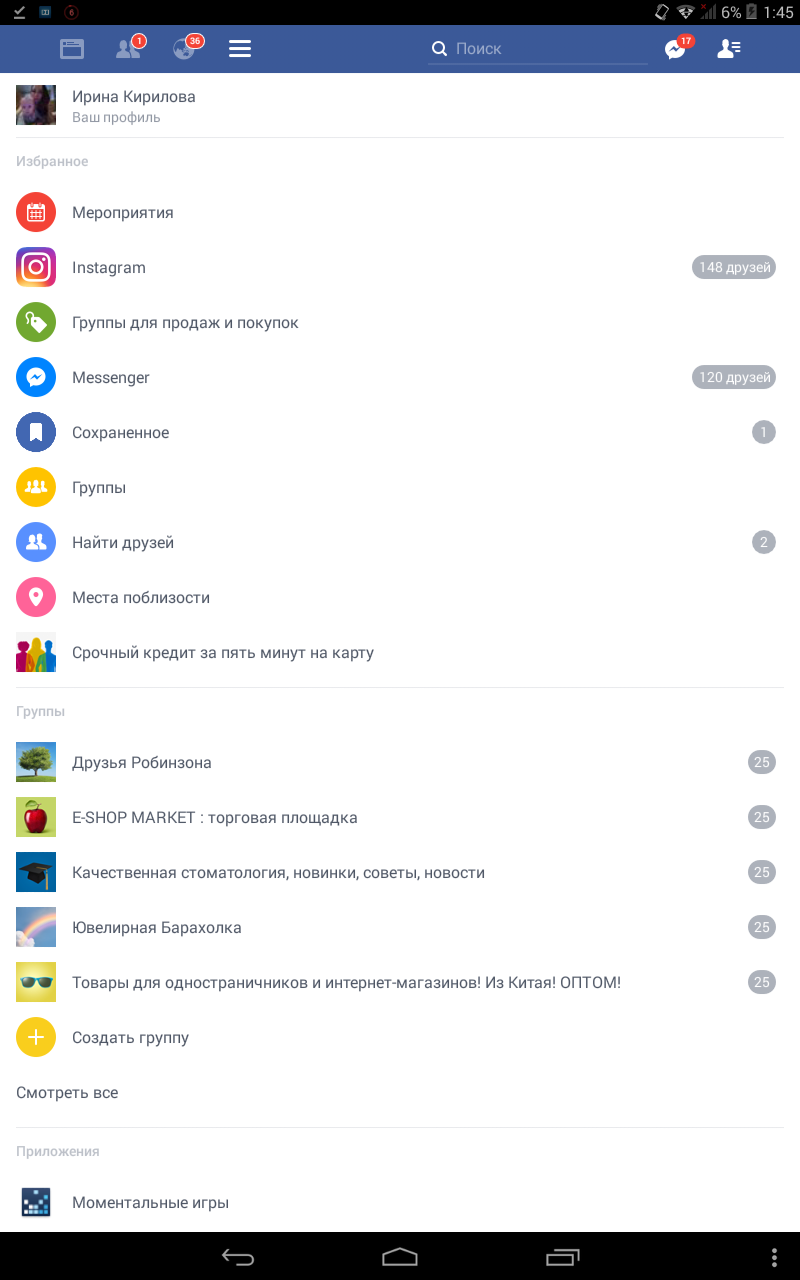
Meniul aplicației Facebook
- Coborâți pagina până la sfârșit și selectați "Ieșire"
- Confirmați operația și apăsați din nou "Ieși"

Ieșiți din aplicație
Acum vă redirecționați către pagina de intrare. Dacă ați pornit sincronizarea contului Facebook cu tine Android, atunci va fi dezactivat.
Cum să ieși din Facebook de la distanță?
Această metodă este ideală într -o situație în care nu aveți acces la computer sau gadgetdin care trebuie să faci o ieșire. Aceeași metodă ajută la ieșirea din aplicație pentru Facebook Massanger. Deci, pentru a face o cale de ieșire, trebuie să mergi la "Setări de securitate".
Trecerea de la un computer:
- Faceți clic pe săgeată chiar în partea dreaptă sus
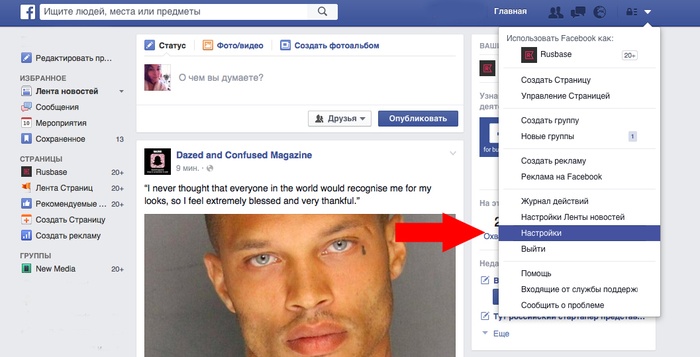
Setările contului
- Alege "Setări" Și mai departe "Siguranță"
Dintr -o aplicație mobilă:
- Faceți clic pe tasta cu trei dungi
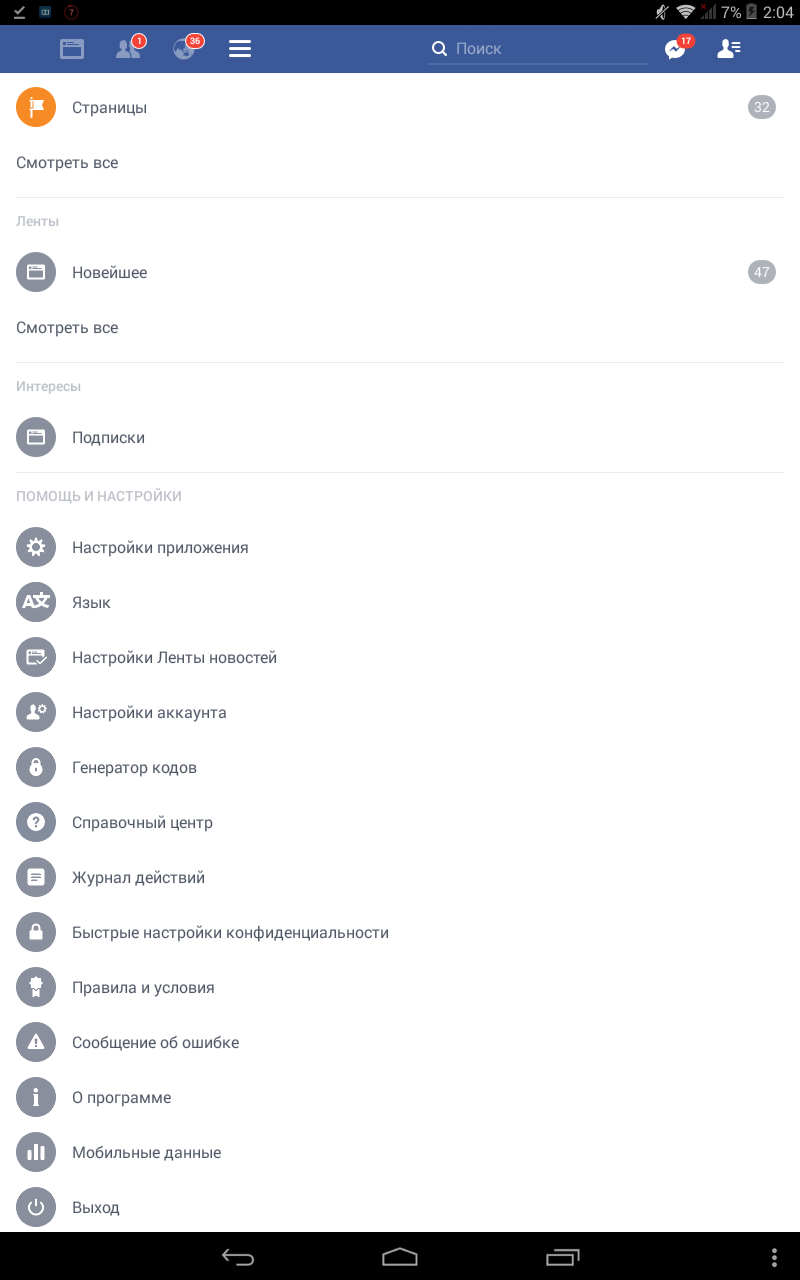
Setările contului
- Coborâți pagina până la capăt și mergeți la "Setările contului"
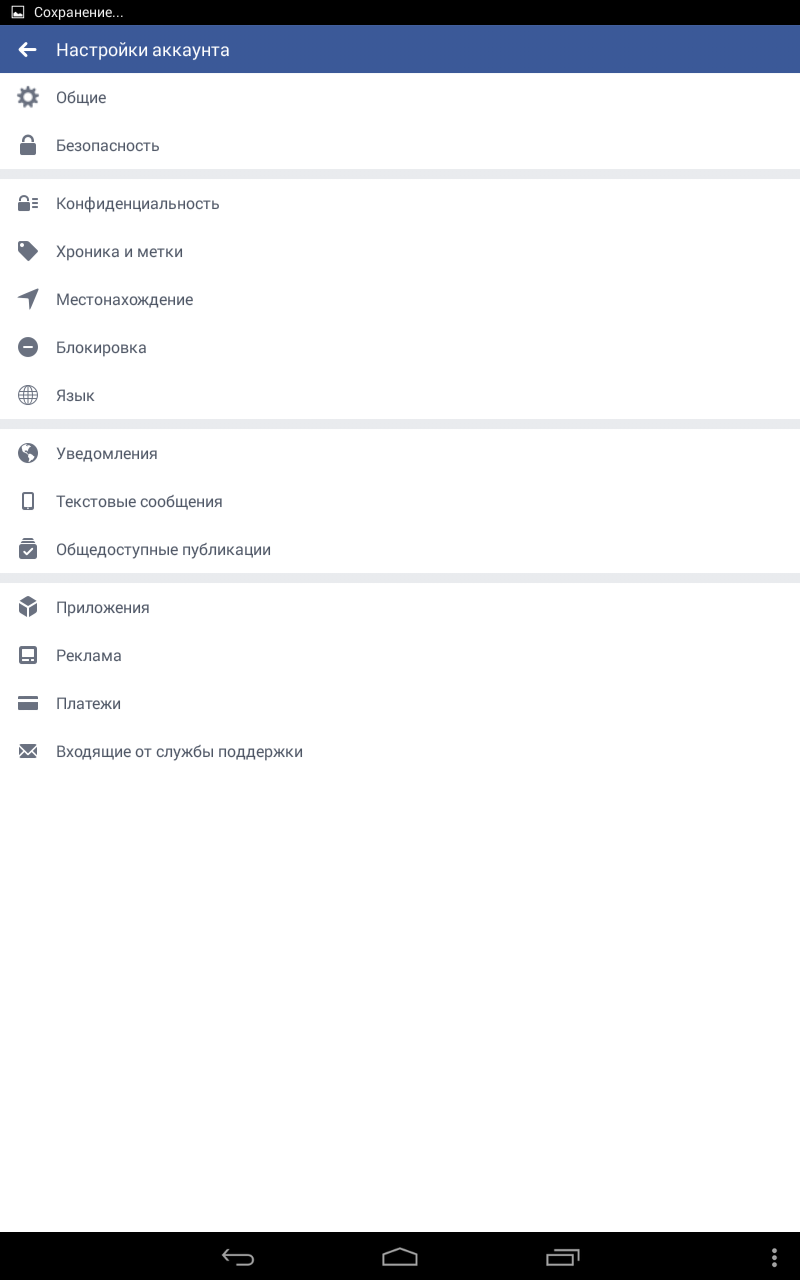
Setări cont în aplicația mobilă
- Acum alege "Siguranță"
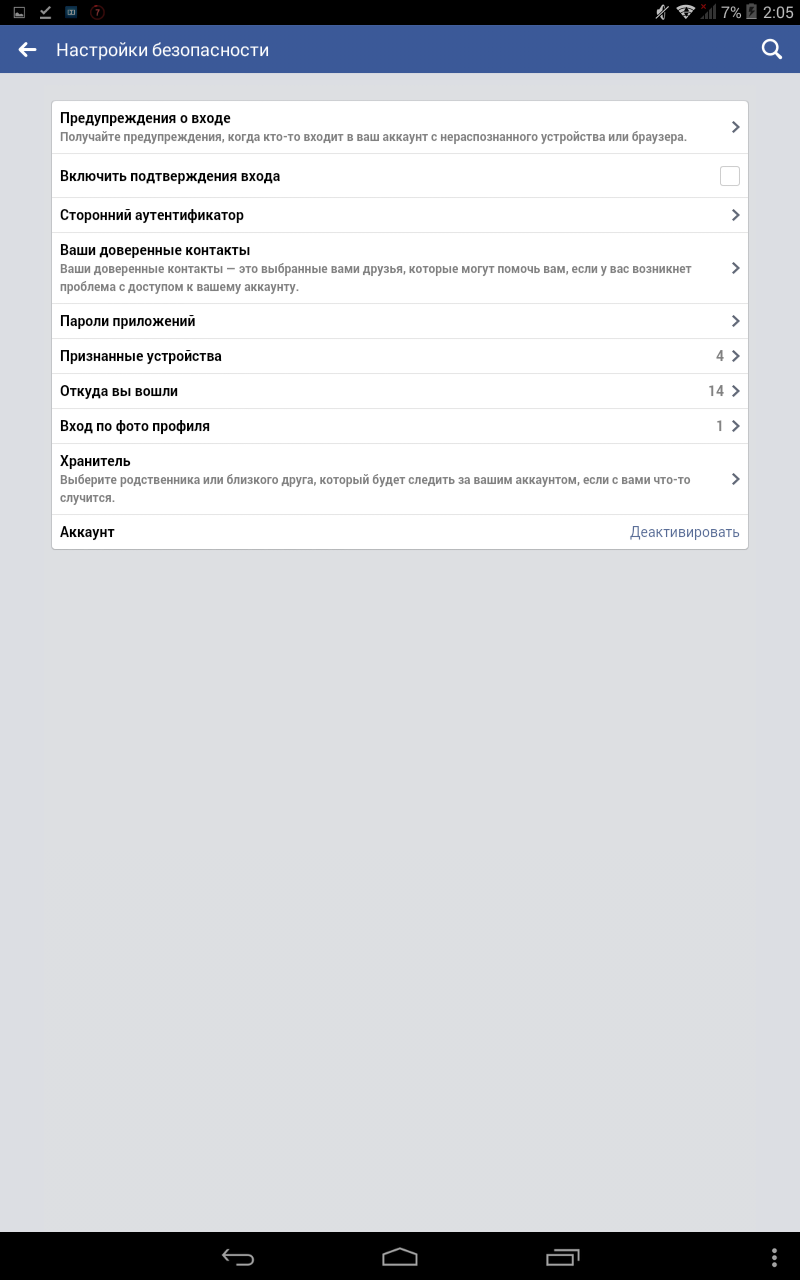
Siguranță
După ce ați intrat în setări de securitate, găsiți o listă de locuri de intrare autorizate. Toate dispozitivele vor fi scrise aici, precum și alte locuri în care a fost făcută o intrare pe pagina dvs.
- Deci, pentru a ieși din aplicație pe orice dispozitiv, selectați secțiunea „De unde ai venit”. O vei găsi chiar în partea de jos.
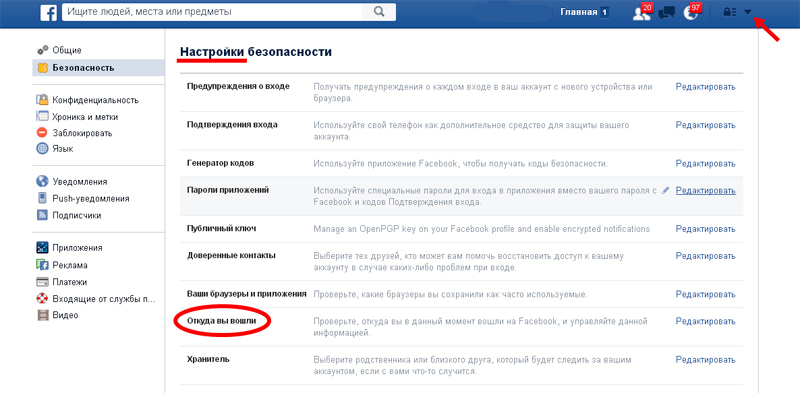
De unde ai venit
- Uitați -vă la toate categoriile propuse pentru a afla unde nu ați părăsit pagina. Veți afișa numele dispozitivului și data ultimei intrări. Utilizați aceste date pentru a găsi sesiunea dorită.
- Poate că dispozitivele dvs. vor fi indicate acolo, inclusiv o sesiune activă, telefonul dvs. și Mesager.
- Pentru a finaliza sesiunea, selectați „Finalizarea acțiunii” Vizavi de sesiunea dorită de pe computer sau faceți clic pe o cruce de pe un dispozitiv mobil.
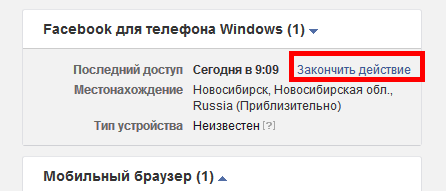
Finalizarea acțiunii
- Pentru a finaliza toate sesiunile simultan, faceți clic pe „Finalizarea tuturor acțiunilor” În partea de sus a ferestrei. Astfel, veți face o cale de ieșire din toate locurile simultan, inclusiv din sesiunea curentă.
Cum să ieșiți din Facebook Messenger?
Pentru a face acest lucru, utilizați instrucțiunea anterioară. Aplicație Mesager Nu are o opțiune de ieșire construită. Aceasta înseamnă că va trebui să faceți acest lucru printr -un bypass. Cea mai ușoară opțiune este o ieșire la distanță. Apropo, pentru gadgeturi cu sistemul iOS Aceasta este singura soluție.
Cum să părăsiți Facebook Messenger de la Android?
Pe Android De asemenea, puteți face o ieșire prin purificarea datelor.
- Deschis "Setări"
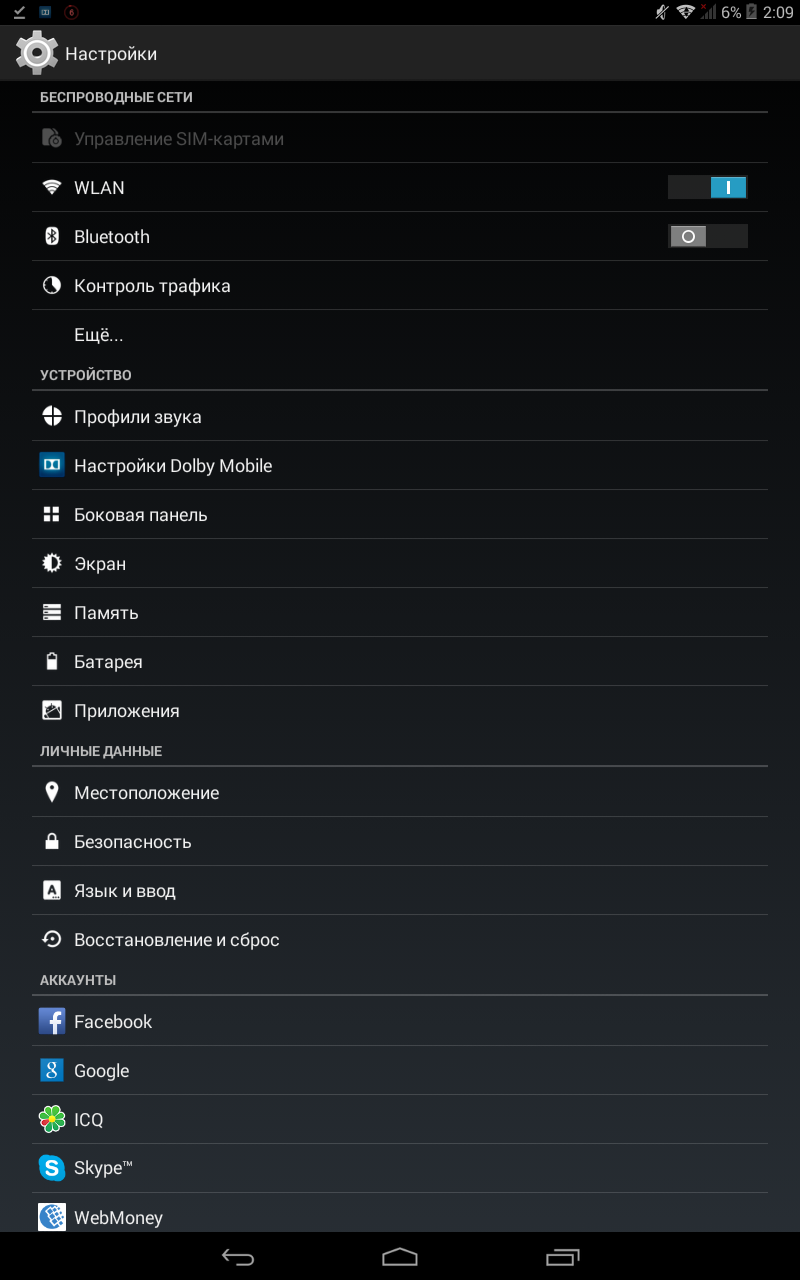
Setări Android
- Mergeți la secțiune „Aplicații”
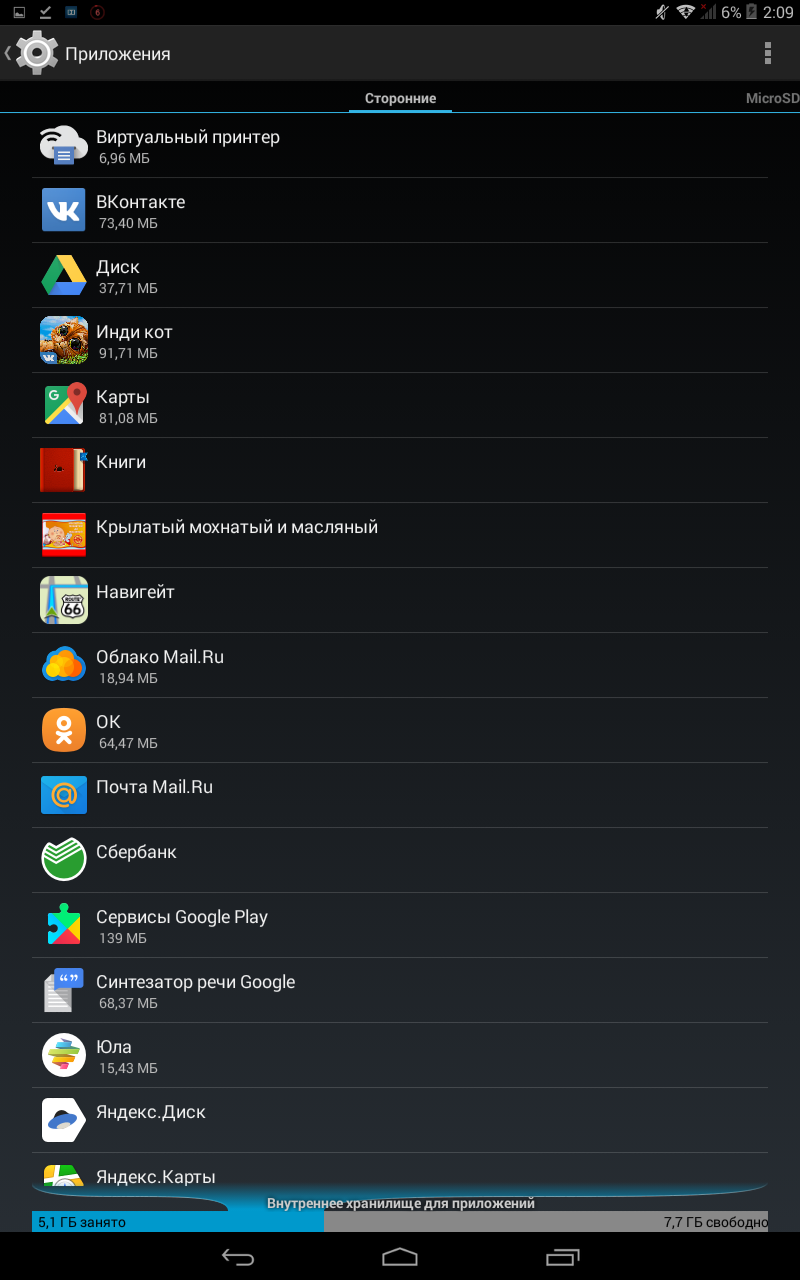
Lista aplicațiilor
- Selectați din listă "Mesager"
- Clic „Curățarea cabanelor de vară”
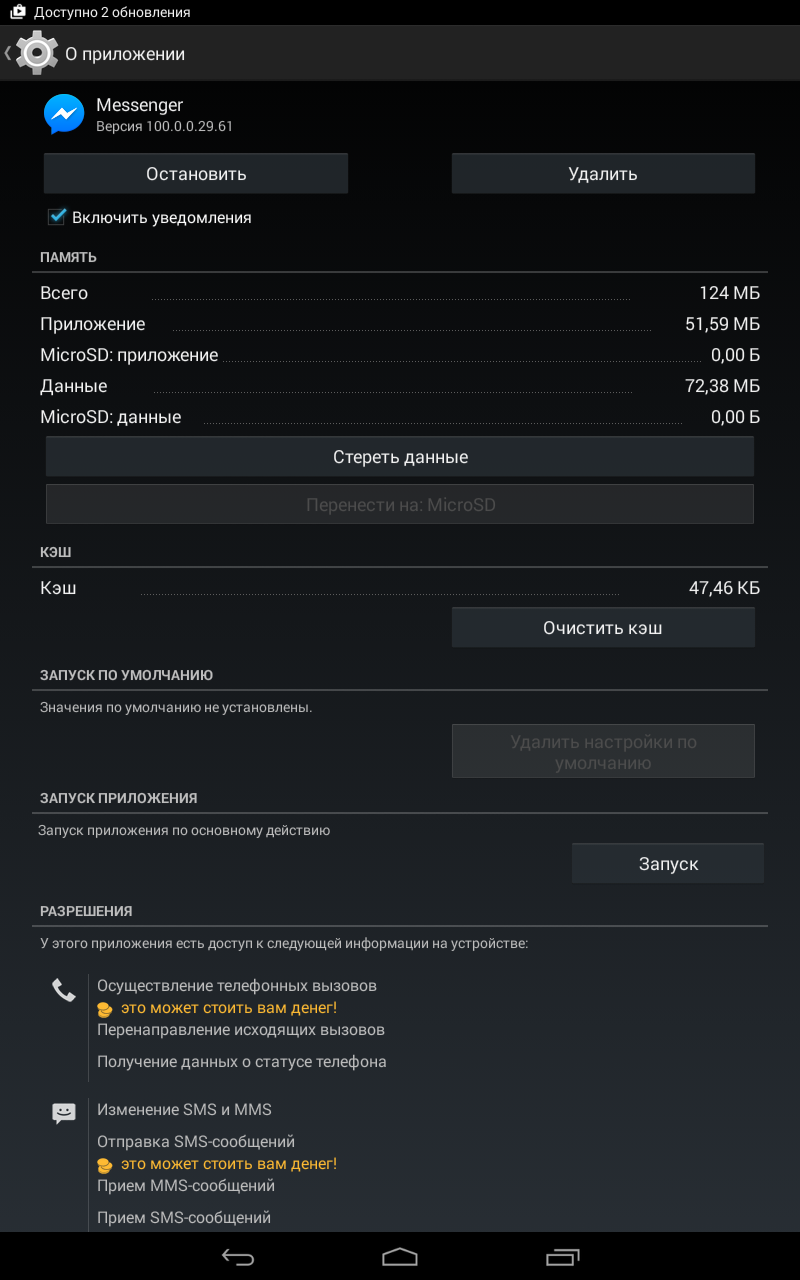
Curățarea datelor aplicației
- Dacă nu aveți un astfel de buton, apoi selectați "Depozitare" Și atunci veți părăsi aplicația Mesager

intră pe Facebook
Cum să mergi de la un mobil la versiunea completă a Facebook ??